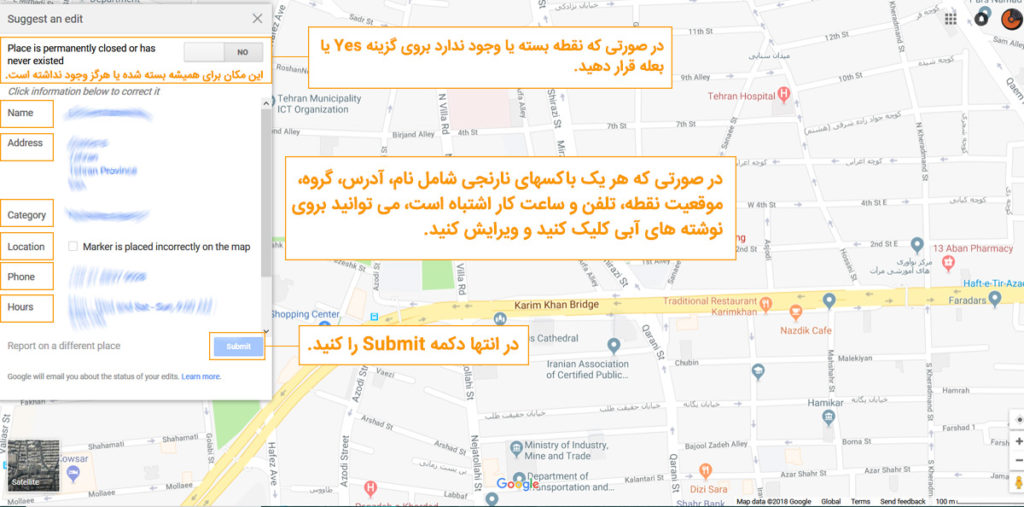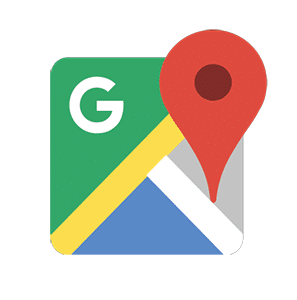ثبت موقعیت شرکت در نقشه گوگل یا گوگل مپ به دلیل محدودیت های کشور ایران، یکی از دغدغه ها و مشکلات اصلی کاربران ایرانی است. اما سوال اصلی آن است که، آیا ثبت محل شرکت در سئو سایتتان تاثیر دارد؟ چگونه می توان شرکت و یا هر کسب و کاری دیگری را در گوگل ثبت کنیم؟ کاربرد ثبت مکان شرکت شما در گوگل مپ چیست؟ بررسی وضعیت نقطه ثبت شده در گوگل چگونه است؟ همچنین چگونه یک مکان در نقشه گوگل را ویرایش کنیم؟ در این مقاله به این سوالات پاسخ خواهیم داد.
یکی از سوالاتی که ذهن بسیاری از مشتریان ما را به خود مشغول کرده این است که چگونه میتوانند آدرس شرکت یا وبسایت خود را در گوگل مپ ثبت کنند تا هنگامی که نام تجاری یا کلمه کلیدی مورد نظرشان در گوگل جستجو میشود، آدرس وبسایت به همراه آدرس جغرافیایی و شماره تماس در اختیار مشتریان قرار بگیرد.
شرکت گوگل سرویس ها و نرم افزارهای رایگان مختلفی همچون موتور جستجو، تحلیل و آنالیز بازدیدکنندگان سایت (گوگل آنالیتیکس)، کسب و کار من (Google My Business) و… را برای توسعه کسب و کار ارائه می دهد. با شناخت و استفاده از سرویس های گوگل میتوانید روند اجرایی استراتژی بازاریابی کسب و کار خود را بهبود بخشید.
متاسفانه بخاطر تحریم های آمریکا در حوزه تجارت، محدودیت هایی برای کاربران در کشور ایران وجود دارد. سرویس کسب و کار من گوگل (Google My Business) در ایران مسدود است و اگر از ابزار تغییر آی پی هم استفاده کنید، حتی گزینه ای به نام ایران در لیست کشورها برای ثبت در نقشه گوگل وجود ندارد. حال ما روشی کاملا ابتکاری را به شما پیشنهاد می دهیم که با استفاده از آن میتوانید بدون سرویس کسب و کار من گوگل، به صورت رایگان مکان کسب و کارتان را در نقشه گوگل ثبت کنید.
موتور جستجوی گوگل بعنوان یکی از ابزار دیجیتال مارکتینگ تقریبا از 2 سال گذشته نتایج جستجو را براساس موقعیت مکانی کاربر نمایش می دهد. به این معنی که اگر شما در شهر شیراز کسب و کاری را سرچ کنید به فرض “گل فروشی” گوگل تا حد زیادی مغازه های گل فروشی در شیراز را نمایش میدهد، همچنین پیشنهاداتی را براساس اعتبار کسب و کار در گوگل مپ معرفی می کند که مفهومی به نام سئو محلی یا Local SEO را ایجاد کرده است. یعنی بدون اینکه حتی سایتی داشته باشید می توانید در بخش گوگل مپ و در نتایج سرچ گوگل قرار بگیرد که این کار مستلزم ثبت کسب و کارتان در گوگل مپ است. این امر اعتبار و ارزش کسب و کارتان را در حوزه اینترنتی و آنلاین افزایش می دهد. همچنین اگر سایتی در این زمینه داشته باشید، تاثیر مستقیمی بر سئو و اعتبار سایت شما خواهد داشت.
در گذشته برای کاربران ایرانی سرویسی تحت عنوان گوگل مپ میکر Google Map Maker وجود داشت که امکان ثبت دستی کسب و کارها را ارائه می کرد ولی این سرویس گوگل در 31 مارچ 2017 منقضی شد و بخشی از فعالیت های این سرویس با نقشه گوگل Google Map ترکیب شد. خوشبختانه از طریق نقشه گوگل Google Map شما به آسانی و کمتر از یک ساعت می توانید کسب و کار خودتان را در گوگل ثبت کنید. البته امکان ثبت در اپلیکیشن Google Map موبایل نیز وجود دارد که مشابه آموزش پایین است.
خلاصه مطلب
آموزش گام به گام ثبت مکان در گوگل مپ به صورت رایگان
گام نخست
وارد سایت google.com شده و با اکانت جی میل (Gmail) خود لاگین شوید و اگر اکانت جیمیل ندارید، یک اکانت جدید ثبت کنید.
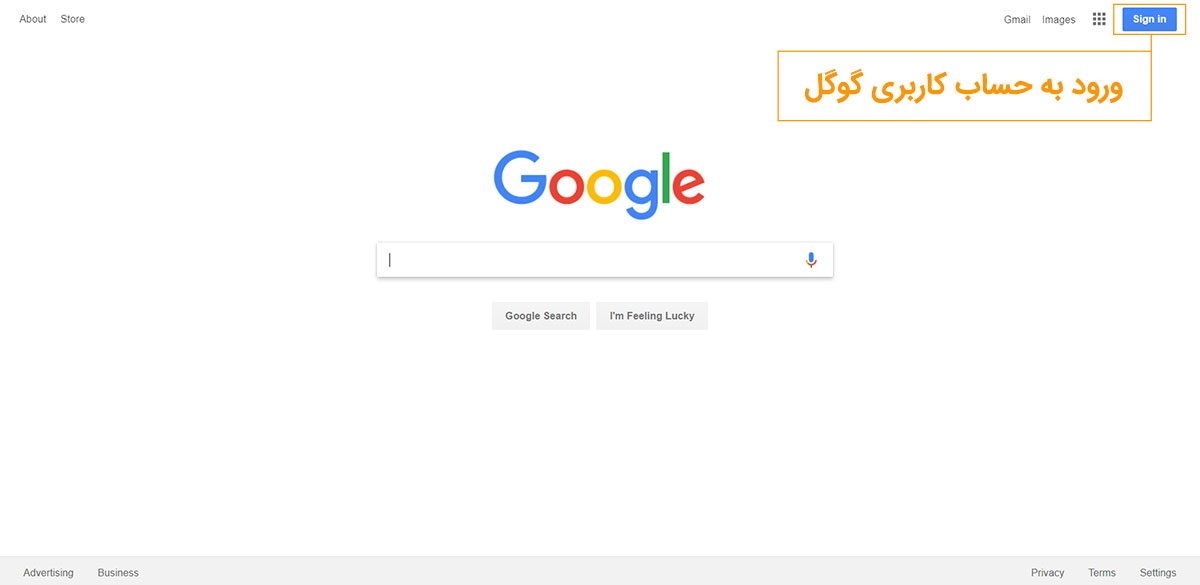
گام دوم برای گوگل ثبت کنیم
برای ثبت کسب و کارتان در گوگل به گوگل مپ Google Map وارد شوید. (با توجه به تغییرات گوگل در 30 اردیبهشت ماه باید حتما زبان گوگل مپ شما فارسی باشد، در زبان انگلیسی امکان ثبت آدرس در برخی شهرها غیرفعال شده است!)
پس از بازشدن نقشه، بخش جستجویی در گوشه سمت چپ صفحه، وجود دارد، شهر و خیابان اصلی که کسب و کارتان در آن وجود را وارد کرده و جستجو کنید. به طور مثال ما تهران، خیابان ولیعصر را جستجو کرده ایم.
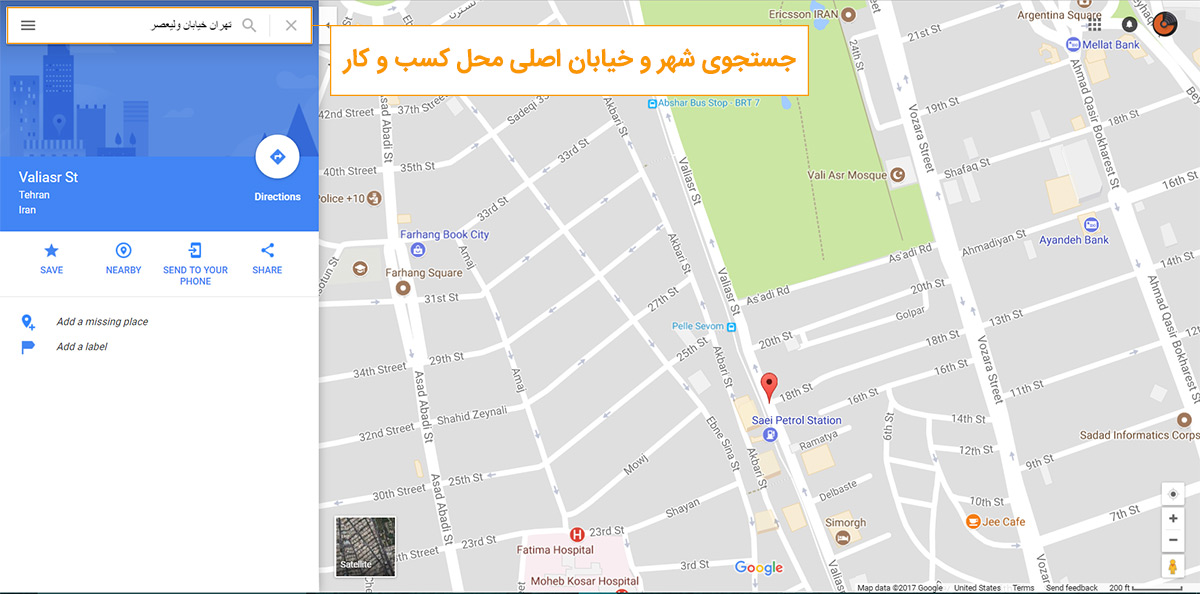
گام سوم
مشابه تصویر پایین بر روی دکمه منو کلیک کنید تا منو باز شود.
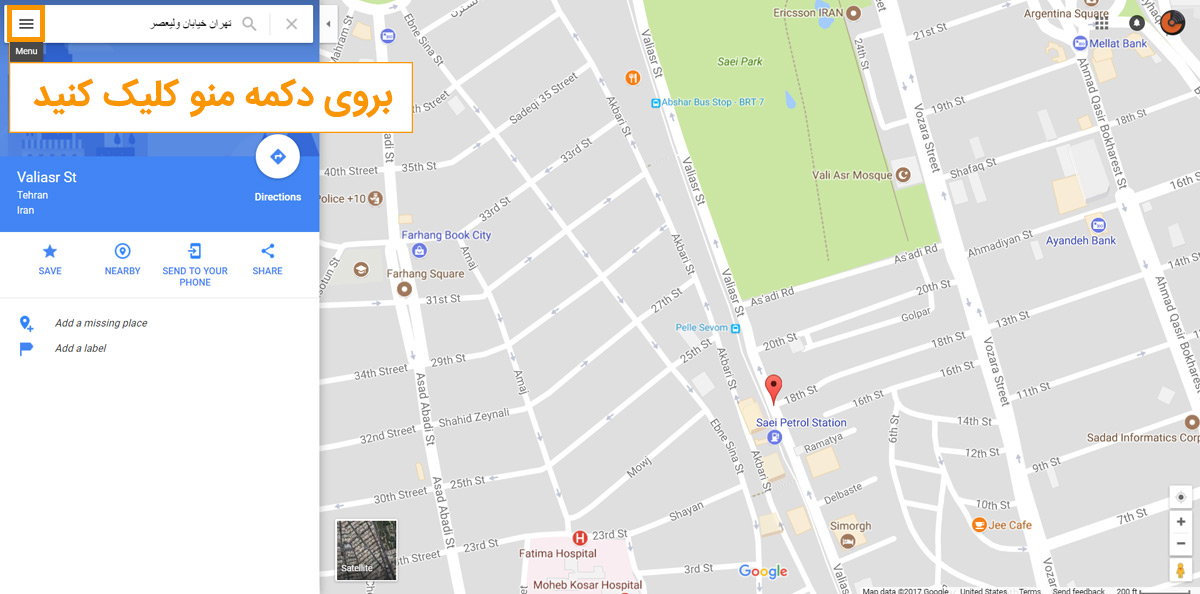
سپس به انتهای منو رفته و گزینه Add a missing place (افزودن یک مکان جا افتاده) را انتخاب کنید.
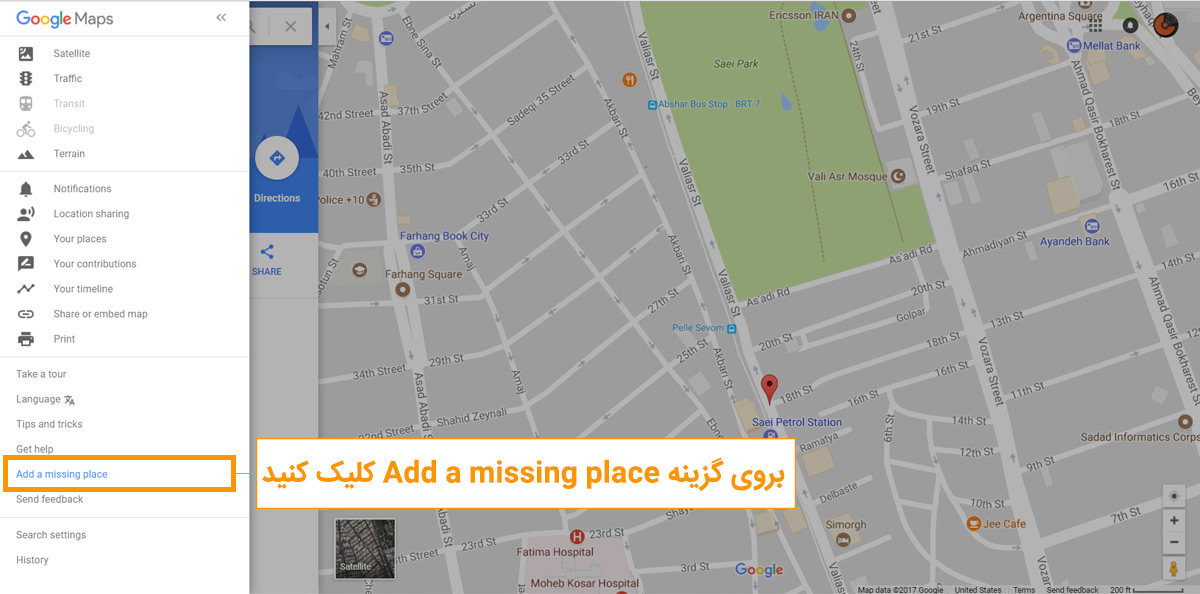
گام چهارم
سخت ترین بخش کار این قسمت است، شما باید تا حدی که محل شرکت شما در نقشه مشخص شود زوم کنید و با ماوس بروی مکان نمای قرمز کلیک کرده و نگه دارید و آن جابجا کنید. مکان نمای قرمز تا محل دقیق شرکت یا کسب و کارتان جابجا کنید، با این کار گوگل به صورت خودکار آدرس را تعیین می کند.
نکته : آدرسی که گوگل براساس محلی که شما جابجا کرده اید نشان میدهد را تغییر ندهید، در تصویر راهنما این بخش را مشخص کردیم.
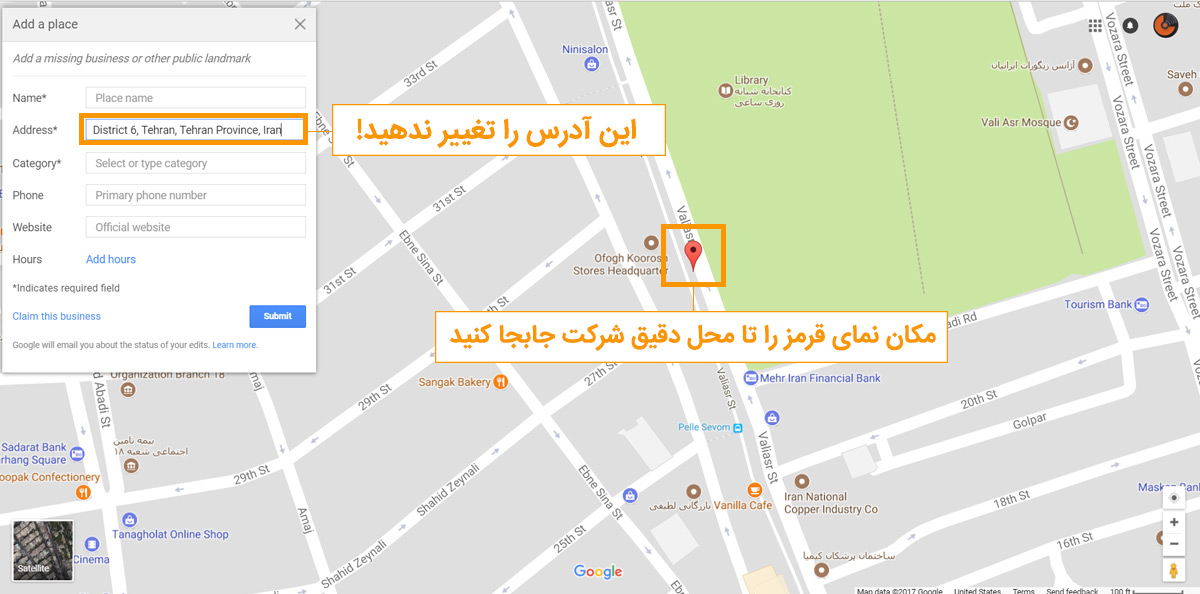
گام پنجم
اطلاعات را براساس راهنمای تصویر وارد کنید.
نام Name : نام کسب و کار یا شرکت و موضوع فعالیت عمومی آن را می توانید در قسمت نام ثبت کنید.
دسته بندی کسب و کار: گروهی که شباهت زیادی به کسب و کارتان دارد را به انگلیسی جستجو کنید و از میان آنها یک مورد را انتخاب کنید(به یاد داشته باشید که فقط میتوانید یک حوزه را انتخاب کنید).
شماره تماس: شماره تماسی که می خواهید نمایش داده شود را وارد کنید ،کد کشور و کد شهر را فراموش نکنید.
آدرس سایت: اگر وب سایتی دارید، آدرس آن را در این بخش وارد کنید.
ساعت کاری: بهتر است ساعت کاری شرکت یا کسب و کار را وارد کنید.
سپس دکمه ثبت submit (یا ارائه) را کلیک کنید، تا موارد بالا ثبت شود.
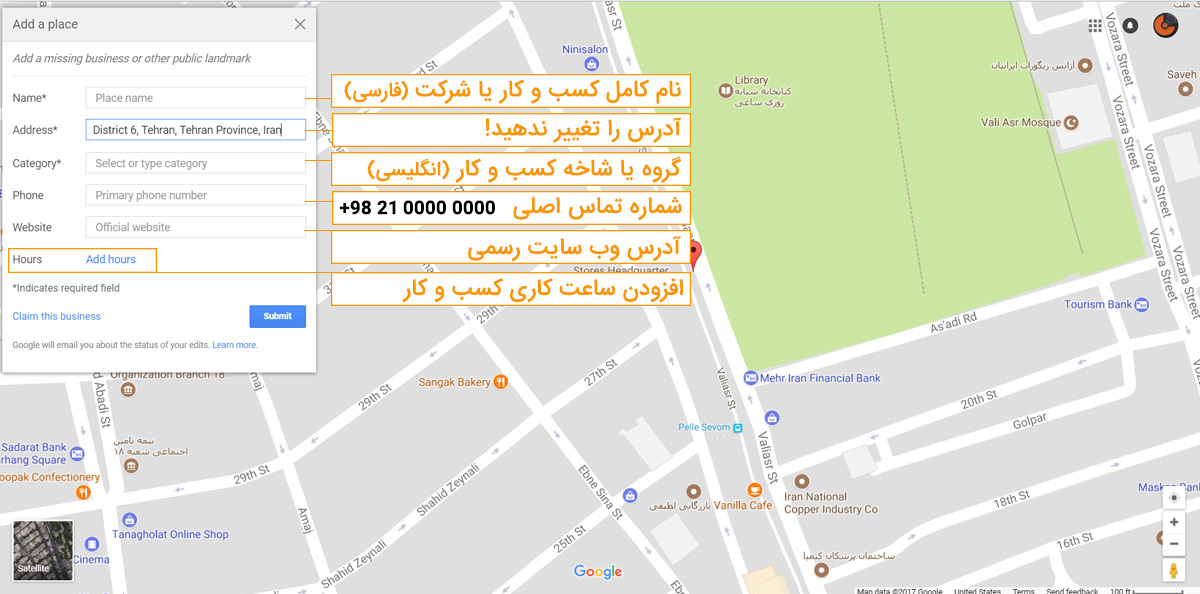
معمولا بین 10 دقیقه تا نهایت 24 ساعت محل شما در گوگل ثبت می شود و گوگل از طریق ایمیل روند کار را به شما اطلاع می دهد. شما می توانید همین حالا موقعیت کسب و کارتان را در گوگل ثبت کنید تا نتایج هیجان انگیز آن را بر توسعه کسب و کارتان را ببینید.
باتوجه پرسش های بسیار زیاد کاربران در بخش ثبت محل کسب و کار در گوگل مپ باید به چندین نکته توجه کنید، ابتدا تمام تاییدیه ها و ویرایش ها توسط هوش مصنوعی و مدیران گوگل مپ ثبت می شود و به همین دلیل در بعضی مواقع ممکن است تغییرات و ویرایش ها اعمال نشوند یا بعد از چندین ماه تایید شوند، از این رو باید صبور باشید، در ادامه به روش بررسی ثبت مکان و ویرایش آن خواهیم پرداخت.
بررسی وضعیت تایید ثبت مکان در نقشه گوگل
گام نخست
پس از آنکه مکان مورد نظر در گوگل را ثبت کردید، بروی منوی سمت چپ گوگل مپ Google Map کلیک کنید.
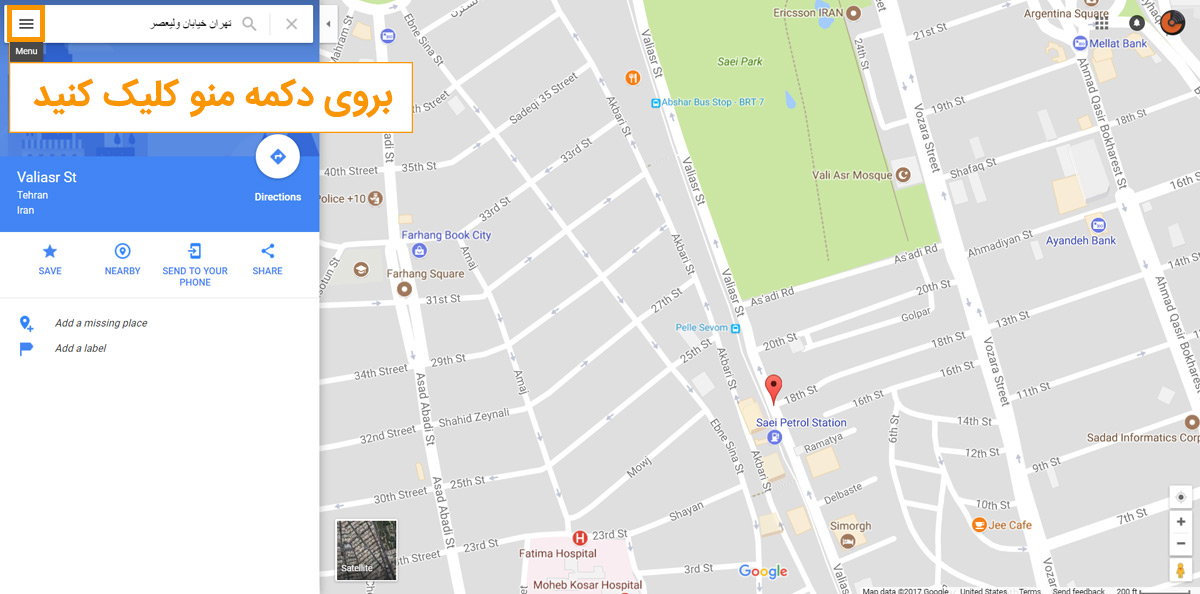
گام دوم
سپس در منو گوگل مپ، بروی بخش Your Contributions (مشارکت های شما) کلیک کنید.
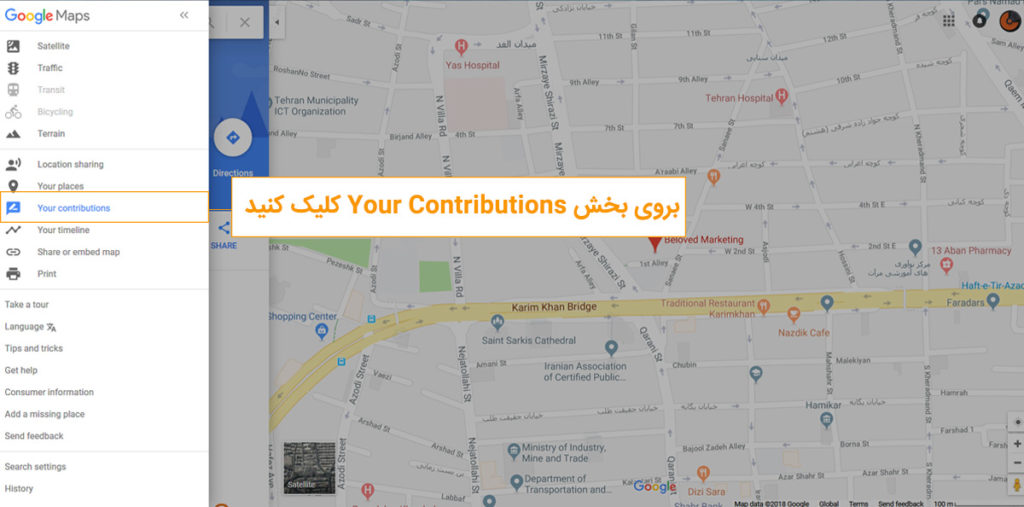
گام پایانی
وقتی وارد Your Contributions شوید، چندین تب وجود دارد، بروی گزینه Edits (ویرایش ها) کلیک کرده و حال می توانید لیست تغییراتی که شما به عنوان کاربر بروی گوگل مپ ایجاد کردید، مشاهده کنید. در هر بخش عنوان کسب و کار یا نقطه ثبت شده، آدرس آن، نوع تغییر و وضعیت تغییر را مشاهده کنید.
گوگل مپ در این بخش سه وضعیت دارد، وضعیت “در حال انتظار” Pending ، وضعیت “تایید شده” Approved و وضعیت “اعمال نشده” Not Applied قابل مشاهده است.
ویرایش یک نقطه ثبت شده در نقشه گوگل
گوگل از یک سیستم امتیازدهی برای مشارکت کاربران در تصحیح اطلاعات گوگل مپ بهره می برد و عموما کاربران با امتیاز بالا می توانند به ویرایش بپردازند، از این رو پیشنهاد می شود با ارسال دیدگاه، ویرایش های صحیح و کوچک کسب امتیاز جمع آوری کنید. همچنین فقط در صورتی کاملا مطمئن هستید نسبت به ویرایش اقدام کنید، تا در لیست سیاه گوگل قرار نگیرید.
گام اول
وارد گوگل مپ شده، در باکس سمت چپ نام نقطه ای را که ثبت شده و میخواهید ویرایش کنید، جستجو نمایید. سپس مطابق تصویر بروی گزینه Suggest an Edit (پیشنهاد ویرایش) کلیک کنید.
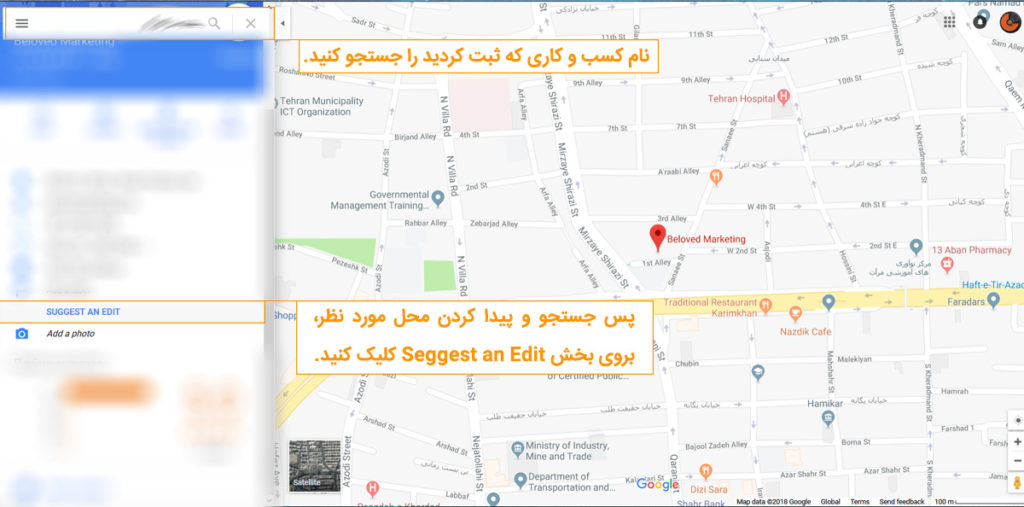
گام دوم
حال یک صفحه کوچک باز می شود که موارد زیر قابل ویرایش است:
1- این مکان برای همیشه بسته یا هرگز وجود نداشته است Place is permanently closed or has never existed : در صورتی که نقطه ثبت شده برای همیشه تعطیل شده است یا وجود ندارد یا تغییرمکان داده است، می توانید از این بخش استفاده کنید. با تغییر گزینه NO به وضعیت Yes گوگل چندین گزینه برای دلیل شما پیشنهاد می دهد.
- برای همیشه بسته شده ( Permanently closed )
- هرگز وجود نداشته است. ( Never existed )
- هرزنامه است. ( Spam )
- خصوصی است. ( Private )
- به مکان دیگری منتقل شده است. ( می توانید آدرس جدید را بروی نقشه مشخص کنید.) ( Moved elsewhere )
- تکراری است. ( Duplicate )
با انتخاب یکی از گزینه های بالا و ارسال درخواست Submit نقطه مورد نظر تغییر وضعیت دهد. لازم بذکر این ویرایش بسیار مهم است و ممکن است برای کاربرانی که امتیاز بالا ندارد، عمل نکند.
2- نام: با کلیک بروی عنوان آبی رنگ، نام صحیح را بنویسید.
3- آدرس: با کلیک بروی آدرس آبی رنگ، با تغییر محل نشانه گر، آدرس مکان مورد نظر را ویرایش کنید.
4- دسته بندی: در صورتی دسته بندی اشتباه است، می توانید از میان دسته های پیش فرض انتخاب کنید.
6- محل مارکر در نقشه اشتباه است: در صورت تایید آن، میتوانید محل مارکر (نشانه موقعیت بروی نقشه) را ویرایش نمایید.
7- تلفن: با کلیک بروی تلفن آبی رنگ میتوانید تلفن صحیح را وارد نمایید.
8- ساعت کاری: می توانید ساعت کاری را اصلاح نمایید.
در پایان با کلیک بروی Submit (ارائه) تغییرات ثبت کنید و همچنین از طریق بخش “مشارکت های شما” Your Contributions وضعیت تغییرات ویرایش مکان ثبت شده در نقشه گوگل را چک نمایید.